Microsoft Flow - 入门
本章将通过说明登录 Microsoft Flow 所需的基本步骤来帮助您开始使用 Microsoft Flow,然后在界面中提供演练。最后部分将深入了解流程的类型。
登录 Microsoft Flow
无论您是否是 Microsoft Business Suite(Office 365 等)用户,只要您拥有 Microsoft 帐户,即可使用 Microsoft Flow。因此,在进入下一步之前,请确保您拥有有效的 Microsoft 帐户。
首先,在浏览器地址栏中输入 http://flow.microsoft.com。您将能够看到以下屏幕。
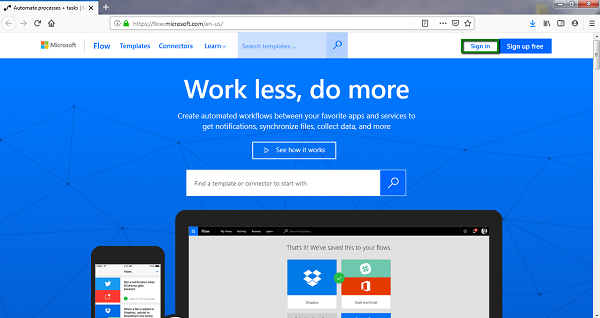
如上图中绿色矩形中突出显示的,单击"登录"以继续。将显示以下屏幕。
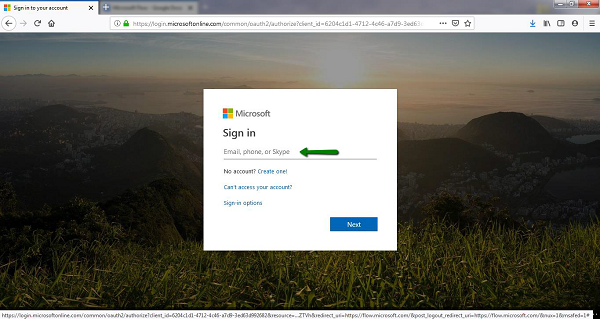
在文本区域中,输入您的 Microsoft 电子邮件地址和密码以登录 Microsoft Flow。
将显示以下屏幕,欢迎您使用 Microsoft Flow。选择您所在的国家/地区,然后单击开始使用。
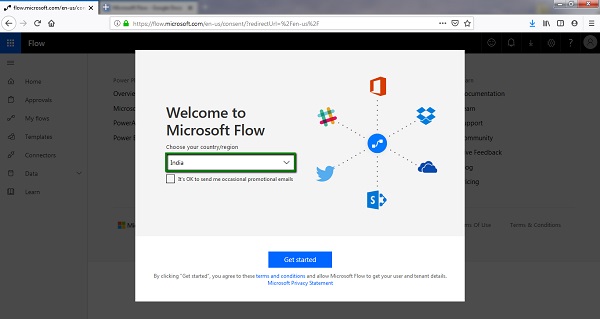
几秒钟后,Microsoft Flow 界面将显示如下。
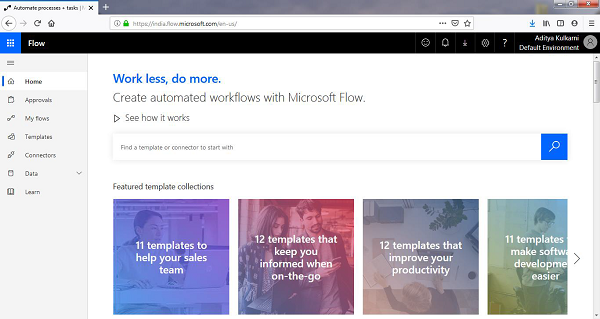
让我们看看 Microsoft Flow 的界面。
界面演示
当您登录 Microsoft Flow 时,界面分为三个部分 −
- 顶部面板
- 页面主体
- 导航面板
请参阅以下屏幕截图了解具体布局。
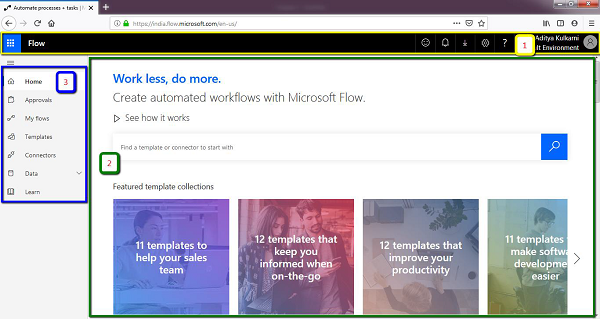
顶部面板
顶部面板包含控件,用于提供与任何流程相关的通知、修改与您创建的流程或连接相关的设置、向 Microsoft Flow 提交反馈的表单以及最终快捷方式到其他 Microsoft 应用程序。
页面主体
根据您从左侧导航面板中选择的选项,页面主体将显示相关功能/内容。
例如,现在您已登录并查看主页,页面主体区域将显示创建您自己的流程的想法、可用的模板流程以及指向 Android、iOS 和 Microsoft 应用程序上的 Flow 移动应用程序的链接商店。
导航面板
虽然我们将分别深入研究它们,但导航面板位于屏幕左侧,可从一个特定屏幕切换到另一个屏幕。例如,如果您希望在创建自己的流程之前查看可用的流程 - 您可以从"我的流程"切换到"模板"。
在导航面板中,您将能够看到以下选项 −
- 主页
- 批准*
- 我的流程
- 模板
- 连接器
- 数据
- 实体*
- 连接
- 自定义连接器*
- 网关*
- 学习
*(仅适用于 Microsoft 工作或学校帐户)
Microsoft 工作(或学校)帐户和个人帐户之间有什么区别?
对于企业组织而言,订阅一系列服务比创建个人帐户更有意义。
在 Microsoft,有两种类型的帐户 −
- 个人 - 您可能已创建该帐户,以便开始使用 Microsoft Flow
- 工作或学校 - 提供给拥有 20 名或更多个人的组织或学校。这些帐户附带大量其他数据密集型服务,如 Microsoft PowerApps、PowerBI 等。
主页
在下一节中,我们将讨论主菜单的功能。
搜索栏
在主页部分,您将找到可帮助您开始使用 Microsoft Flow 的功能。例如,有一个搜索部分,您可以在其中找到启动流程所需的模板或连接器。
尝试在搜索栏中输入以下文本,然后单击蓝色的放大镜按钮。
OneNote
这将显示以下搜索结果 −
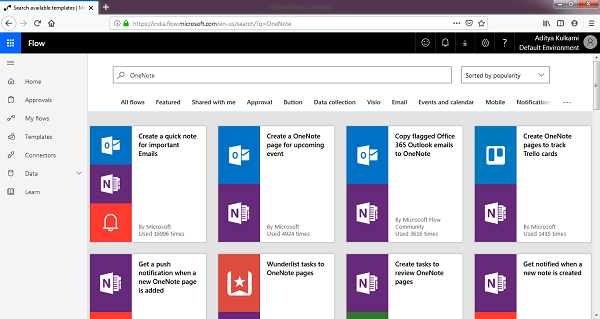
显然,搜索结果向您展示了所有可供您使用的"模板"流程。
使用左侧的导航面板返回主页部分。
向下滚动时,您将找到可以在流程中使用的热门服务。
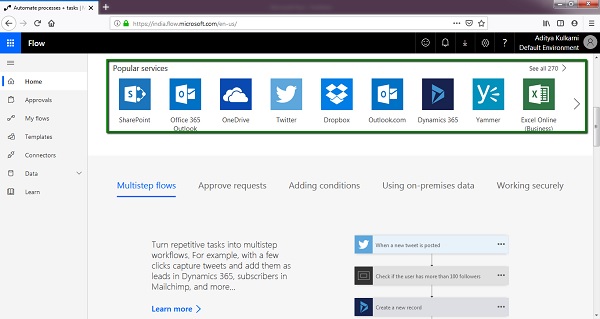
我的流程
此部分可用于跟踪您创建、完成和草稿的所有流程。假设您开始处理某个特定流程,并希望在稍后阶段完成它,则可以使用此部分。
此外,如果您想查看之前创建的流程的示例,此部分将非常方便。
"我的流程"部分细分为三个屏幕。
- 我的流程
- 团队流程*
- 业务流程*
*(仅适用于 Microsoft 工作或学校帐户)
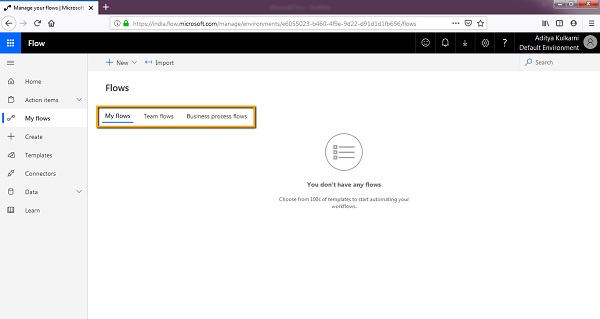
如突出显示的,您可以浏览所有选项卡并找到所需/必需的流程以进行修订或重复使用。
上面显示的屏幕提到您没有任何流程。这是因为我们的帐户没有创建流程。
随着我们在本教程中不断进步并创建流程,此部分将成为我们经常访问的部分。
模板
模板部分是所有类型流程的集中地。如果您正在寻找灵感或现成的流程,可以从模板部分开始。
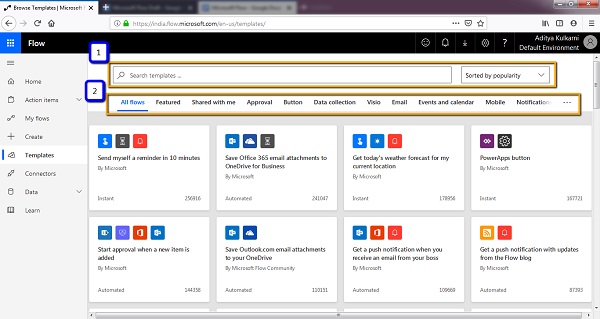
上面的屏幕可以一览模板部分。我们还可以在主屏幕上看到一些可用的模板,如果您想了解更多,可以前往模板部分开始使用!
如突出显示的,屏幕有两个控件 −
- 搜索模板功能
- 模板按选项卡结构排列
搜索模板功能
搜索功能与其他搜索功能一样,此外,您还可以按以下方式对搜索结果进行排序
- 受欢迎程度
- 名称
- 发布时间
选项卡式结构的模板
选项卡根据流程的应用进行组织。流程可用于设置提醒,或者在您收到电子邮件时在桌面上收到通知。如果您想要执行与电子邮件相关的流程,您可以直接转到"电子邮件"选项卡并查看可用的流程。
例如,如果您选择"移动",您将看到以下结果。
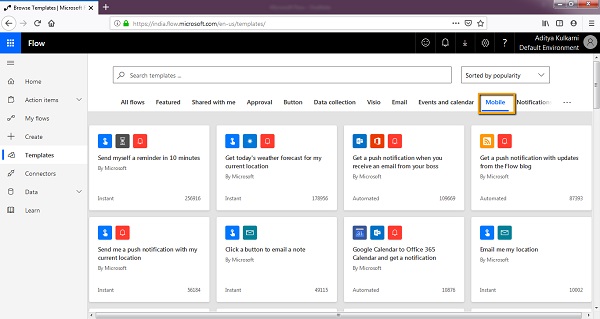
连接器
连接器只不过是您可以与 Microsoft Flow 一起使用的服务。大约有 220 个服务(并且还在增加),您可以在此部分中看到。
连接器构成了 Microsoft Flow 的核心。
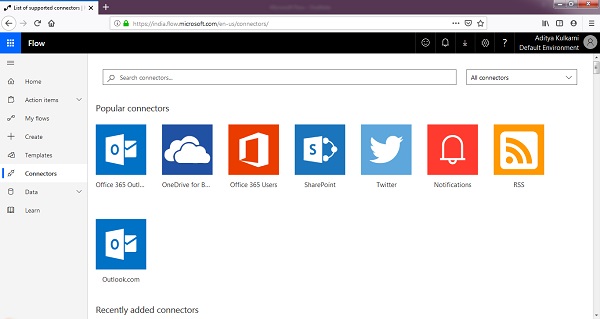
如上所示,一些流行的连接器包括 −
- SharePoint
- Office 365
- Outlook.com
如果向下滚动,您可以看到 Microsoft Flow 的所有连接器。Microsoft Flow 中主要有以下连接器类型,如下所示 −
- 标准连接器
- 高级连接器
- 自定义连接器
标准连接器
您可以将标准连接器视为可开箱即用的服务。该列表将包括从 Microsoft Excel(电子表格软件)到 Todoist(任务管理应用程序)的服务。
简而言之,标准连接器具有从相应服务中提取数据的预定义功能。
高级连接器
高级连接器通常是付费/商业工具,可能适合个人使用,也可能不适合。这些连接器需要工作或学校帐户。一个例子可能是 Eventbrite,您可以在其中发布您所在地区的活动并邀请人们参加。
如果您想从 Eventbrite 活动中提取数据,则需要与组织级帐户建立连接。
自定义连接器
自定义连接器的存在是为了向 Microsoft Flow 用户提供最大的灵活性和功能。假设某个特定服务或应用程序提供了应用程序编程接口 (API),而您想要利用这些接口。自定义连接器将提供与 Microsoft Flow 中这些 API 的连接。
在本教程的范围内,我们将仅介绍标准连接器。
数据连接
如果您正在创建涉及从数据密集型应用程序/服务中获取/更新记录的连接器,则与这些应用程序/服务建立的连接将显示在此部分下。
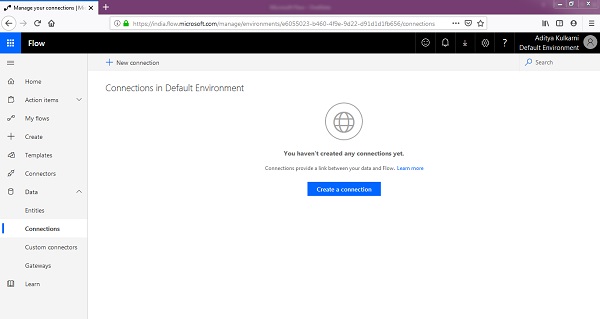
如果您在应用程序中主要使用 Powerapps.com,则将使用这些连接。一个很好的例子是从应用程序更新 SQL 表。在这种情况下,连接将更新/显示在部分中。
学习
单击"学习"时,您将被重定向到 Microsoft 的 Microsoft Flow 官方文档。
流程类型
流程有多种类型,可以是手动的,也可以是自动的 −
- 自动
- 即时
- 预定
自动流程
此流程在某种程度上依赖于另一个触发器或操作。因此,当发生特定事件时,此流程将启动。这可能是日期更改或收到电子邮件。
即时流程
Microsoft Flow 提供来自 Microsoft PowerApps 的按钮或输入来触发特定流程。这些被归类为即时流程。
预定流程
根据您设置的时间和日期,触发此流程。这也可以是一个重复流程。


